چگونه با 5 گام ساده امنیت وردپرس خود را دوچندان کنیم؟
افزایش امنیت وردپرس یعنی رویکردی جامع برای حفاظت از وبسایت شما در برابر تهدیدهای آنلاین. در این مقاله با 5 گام ساده و عملی که توسط تیم مبنای وردپرس پیشنهاد میشود، به شما نشان میدهیم چگونه با کمترین تغییرات، امنیت سایت را به شکل محسوس بالا ببریم. ما تجربههای واقعی کاربران و نکات عملی تستشده را با هم مرور میکنیم تا شما بتوانید به سرعت اجرا کنید، از اشتراکگذاری تجربیات با همکاران و دوستانتان بهره ببرید و اعتبار سایت خود را افزایش دهید. همچنین این راهنما با رعایت اصول گوگل E-E-A-T تلاش میکند تا به شما اعتماد و ابزارهای مفید ارائه کند. تاریخ بهروزرسانی: سپتامبر 13, 2025.
گام 1: بهروز رسانی سامانه و پشتیبانگیری منظم
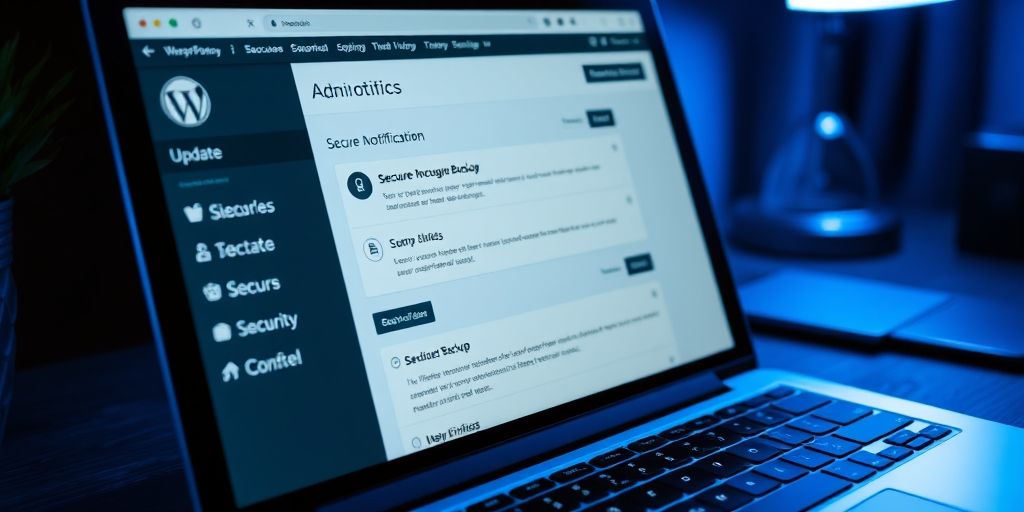
بروزرسانی هسته وردپرس
در ابتدا، هسته وردپرس، قالبها و افزونهها همواره باید بهروز باشند تا از وجود باگهای امنیتی و مشکلات سازگاری جلوگیری شود. توصیه میشود هر هفته بهروزرسانیهای اصلی را بررسی کرده و قبل از اقدام در یک محیط تست یا staging بررسی شوند. فعالسازی بهروزرسانی خودکار برای هسته و پلاگینها در فضاهای امن میتواند زمان و تلاش شما را صرفهجویی کند؛ اما برای سایتهای حساس، بهتر است بهروزرسانیهای بزرگ را طی یک برنامه مشخص انجام دهید. همچنین از فعال بودن سیستمهای مانیتورینگ و گزارش تغییرات استفاده کنید تا هر گونه ناهنجاری به سرعت ردیابی شود. در نهایت، هر تغییر را با تیم پشتیبانی هاست هماهنگ کنید تا در صورت بروز مشکل، بازیابی سریع و بیوقفه انجام شود.
پیکربندی پشتیبانگیری امن
پشتیبانگیری منظم فقط برای بازیابی دادهها نیست بلکه سد دفاعی دیگری هم محسوب میشود. بهطور اصولی، نسخههای دیتابیس و فایلها باید به صورت روزانه یا هفتگی تهیه شوند و در محلی امن خارج از سرور نگهداری شوند. از چند مقصد پشتیبان مانند سرویس ابری، ذخیرهسازی محلی و نسخههای امن در فضای خارج از محل استفاده کنید و حتماً رمزگذاری کلیدها را فعال کنید. همچنین تست بازیابی از نسخه پشتیبان را به عنوان یک فرآیند منظم برنامهریزی کنید تا در صورت بروز رویداد واقعی، عملیات بازیابی بدون اشکال انجام شود. این کار به ثبات سایت و اعتماد کاربران کمک شایانی میکند و برای تیمهای پشتیبان نیز گزارشپذیری بهتری فراهم میآورد.
گام 2: مدیریت دسترسی و احراز هویت
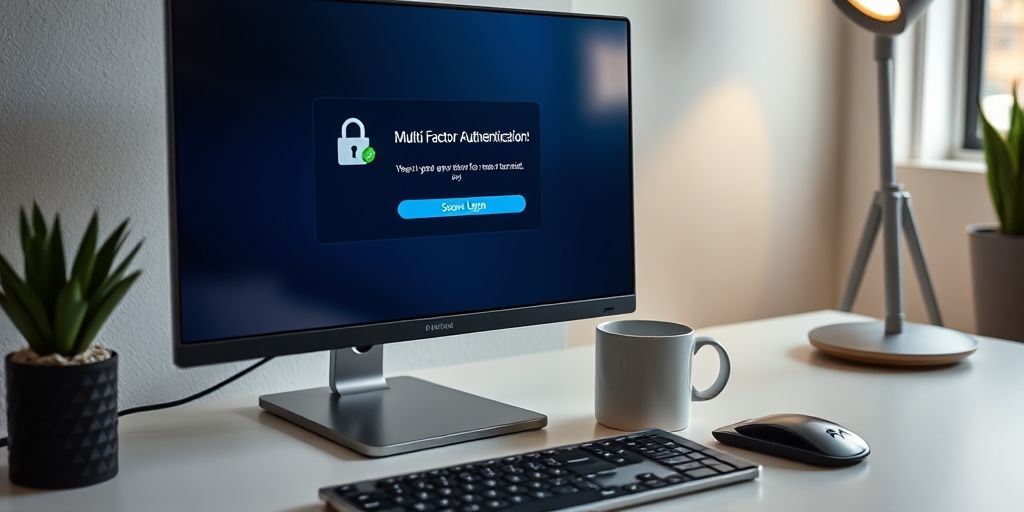
مدیریت نقشها و مجوزها
در وردپرس، نقشها و مجوزها باید با دقت تعیین شوند تا افراد تنها به چیزهایی که واقعاً به آن نیاز دارند دسترسی داشته باشند. از اصل کمترین دسترسی پیروی کنید و هر کاربر را با نقشی متناسب با وظایفش اضافه کنید. تغییر نقشها باید با ثبت و گزارش دقیق انجام شود تا در صورت بروز مشکل بتوان به سرعت بازگردانی انجام داد. برای تیمهای پشتیبانی یا نویسندگان، محدودسازی دسترسی به ابزارهای مدیریتی مانند افزونهها و مدیریت پوستهها یک فاکتور حیاتی است. با این رویکرد، ریسک سوءاستفاده داخلی به شدت کاهش مییابد و امکان بازگشت به وضعیت امن پس از اشکال کاربری افزایش مییابد.
احراز هویت چندعامله و گذرواژههای قدرتمند
احراز هویت چندعامله (MFA) را فعال کنید تا ورود به سایت فقط با رمز عبور انجام نشود. استفاده از گذرواژههای قدرتمند و مدیریت آنها با ابزارهای امن مانند مدیران رمز عبور، همچنین تایید دو مرحلهای با اپلیکیشن یا پیامک، از جمله روشهایی هستند که به طور قابل توجهی امنیت ورود را افزایش میدهند. علاوه بر این، محدودیتهای نرخ ورود و قفلهای موقت برای حسابهای مشکوک میتواند از حملات بروتفورس جلوگیری کند. به کاربران با دسترسی سطح پایین نیز سیاستهای امنیتی مناسب اعمال کنید تا در صورت تلاشهای ناموفق مکرر، حسابهایشان به شکل امن قفل شوند.
گام 3: تقویت امنیت با پلاگینها و پیکربندی امنیتی
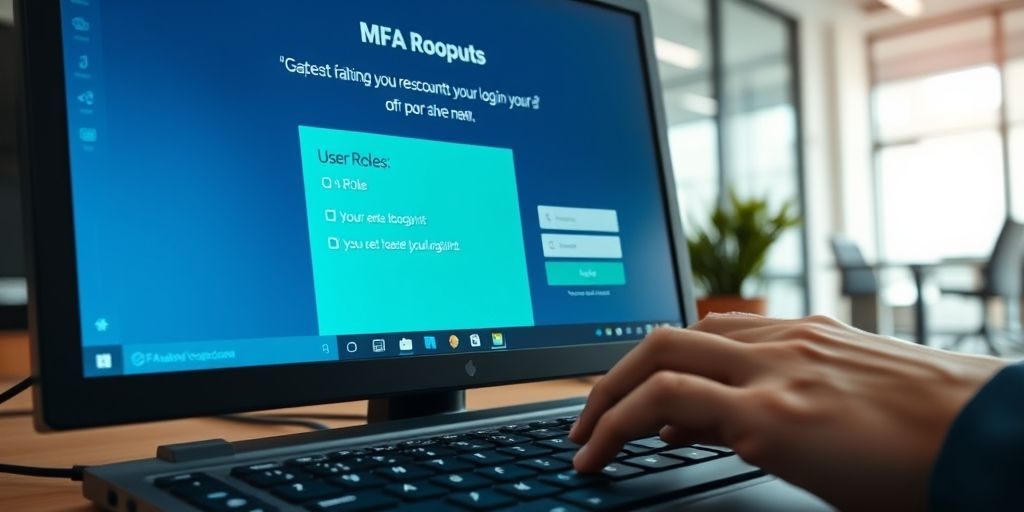
انتخاب افزونههای امن
افزونههای امنیتی میتوانند با فراهمآوردن لاگها، اسکنهای امنیتی و محدودیتهای ورود، به طور قابل توجهی امنیت سایت را تقویت کنند. در انتخاب افزونه به پشتیبانی فعال، بروزرسانی منظم و سازگاری با نسخه وردپرس توجه کنید. همچنین از افزونههایی که امکانات پایه ای مانند فایروال و مانیتورینگ را بهطور مداوم ارائه میدهند بهره ببرید. برای حفاظت بیشتر، افزونه Wordfence Wordfence را در نظر بگیرید و از آن برای بررسی امنیت، اسکنهای منظم و پایههای دفاعی استفاده کنید. همچنین میتوانید با استفاده از CDN و WAF شرکت Cloudflare Cloudflare امنیت شبکه را تقویت کنید.
سختسازی تنظیمات امنیتی اصلی
برای کاهش سطح حملات، تنظیمات امنیتی اصلی را بهخوبی پیکربندی کنید. اعمال محدودیتهای XML-RPC، تنظیم دسترسیهای فایلها به 644 یا 640 و 755 برای دایرکتوریها، جلوگیری از فهرستبرداری دایرکتوری و استفاده از هدرهای امنیتی مانند Content-Security-Policy و X-Frame-Options، همه به کاهش سطح حملات کمک میکنند. همچنین پیشنهاد میشود از روشهای احراز هویت افزونهها استفاده کرده و نقاط ضعف مانند مسیرهای غیرضروری بارگذاری را ببندید. پیادهسازی این تنظیمات به همراه فرآیندهای پشتیبانگیری، کارایی و ثبات سایت را بهبود میدهد.
گام 4: نظارت، لاگها و پاسخ به رویدادها
فعالسازی لاگبرداری و ابزارهای نظارتی
فعالسازی لاگبرداری از ورودها، تغییرات محتوا و عملیات مدیریتی، نه تنها به تشخیص سریع تهدیدها کمک میکند بلکه برای تحلیل پس از رویداد نیز ارزشمند است. از ابزارهای مناسب نظارتی استفاده کنید تا بتوانید تغییرات بدون توضیح را پیگیری کنید و هر گونه رفتار غیرعادی را به سرعت شناسایی کنید. نگهداری سوابق به صورت منظم و تحلیل دورهای آنها، به تیم پشتیبانی کمک میکند تا در مواجهه با مشکلات امنیتی، تصمیمگیریهای دقیقتری بگیرد. همچنین با استفاده از لاگها میتوانید مداومت روند بهبود امنیت را اندازهگیری کنید و نتایج را با تیم خود به اشتراک بگذارید.
طرح پاسخ به نقض امنیت
همیشه یک طرح پاسخ به نقض امنیت داشته باشید که به صورت استاندارد شامل تشخیص، احتیاط، حذف عامل تهدید، بازگردانی سرویس و بازبینی پس از رویداد باشد. برای هر گام مسئول مشخص کنید تا در صورت وقوع حادثه روند سریع و هماهنگی بین اعضا وجود داشته باشد. مستندسازی این فرآیند به تیم شما کمک میکند تا در فشار زمانی هم به سرعت تصمیمگیری کند و دادههای حیاتی را محفوظ بدارند. بهعلاوه، با تمرینهای دورهای پاسخ به رویداد، آمادگی تیم تقویت میشود و آسیبهای احتمالی کاهش مییابد.
گام 5: رمزنگاری، دیتابیس و پایداری
استفاده از HTTPS و رمزنگاری دادهها
اجرای گواهی SSL/TLS برای تمام صفحهها و استفاده از HTTPS، تغییرات ناخواسته در دادهها را در حین انتقال رمزنگاری میکند. همچنین اعمال HSTS و پیکربندیهای امن سرور میتواند امنیت در حین انتقال را به شکل چشمگیری افزایش دهد. رمزگذاری دادههای حساس مانند اطلاعات کاربری و کلیدهای API نیز باید به صورت جدی رعایت شود. از پروتکلهای امن و بهروز برای ارتباطات دیتابیس استفاده کنید تا دادههای کاربر در برابر نفوذ محافظت شود. این گامها به طور مستقیم با تجربه کاربری امنتر و اعتماد مخاطبان شما گره میخورد.
امنیت دیتابیس و مدیریت کلیدها
دیتابیس وردپرس باید با کاربران محدود و مجوزهای دقیق اداره شود. از پیشنامگذاری جداول با پیشوند امنتر مانند wp_ استفاده کنید و مجوزهای دسترسی را به حداقل برسانید. کلیدهای رمزگذاری و توکنهای حساس را در محیط امن نگهداری کنید و نسخههای پشتیبان دیتابیس را به صورت رمزگذاریشده ذخیره کنید. همچنین از پیکربندی مناسب برای محافظت از آپلودها و فایلهای حساس استفاده کنید تا هر گونه دسترسی غیرمجاز به دادهها به حداقل برسد. با رعایت این نکتهها، پایداری و امنیت دیتابیس شما به شکل معناداری بهبود مییابد.

نتیجهگیری
در این مقاله با 5 گام ساده و عملی برای افزایش امنیت وردپرس آشنا شدیم: بهروزرسانی منظم، مدیریت دقیق دسترسی و احراز هویت، انتخاب افزونههای امن و پیکربندی دقیق امنیتی، نظارت مستمر و پاسخ سریع به رویدادها، و در نهایت رمزنگاری دادهها و امنیت دیتابیس. با اجرای منظم این مراحل، میتوانید ریسک حملات را به شکل قابل توجهی کاهش دهید و تجربه کاربری امنتری برای مخاطبان خود فراهم کنید. به یاد داشته باشید که امنیت یک فرایند پیوسته است و بهروزرسانیهای مستمر و ارزیابی دقیق تهدیدها همیشه باید بخش جداییناپذیر از استراتژی شما باشد. برای منابع و مقالات بیشتر، میتوانید به وبسایت ما در مبنای وردپرس مراجعه کنید تا با جدیدترین نکات امنیتی و بهترین شیوههای طراحی وبسایت وردپرسی همراه شوید.



